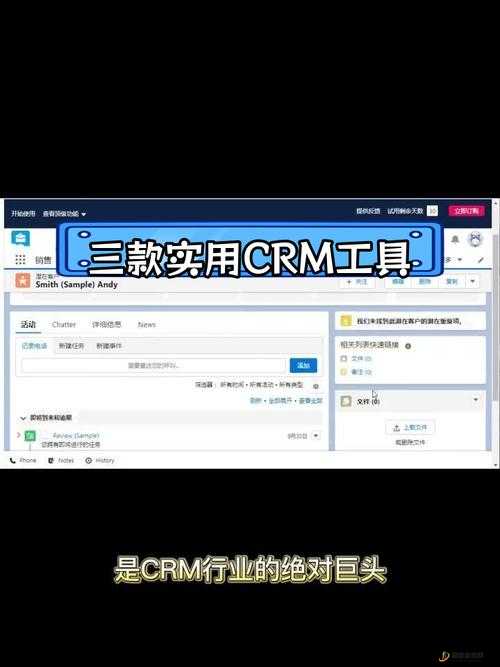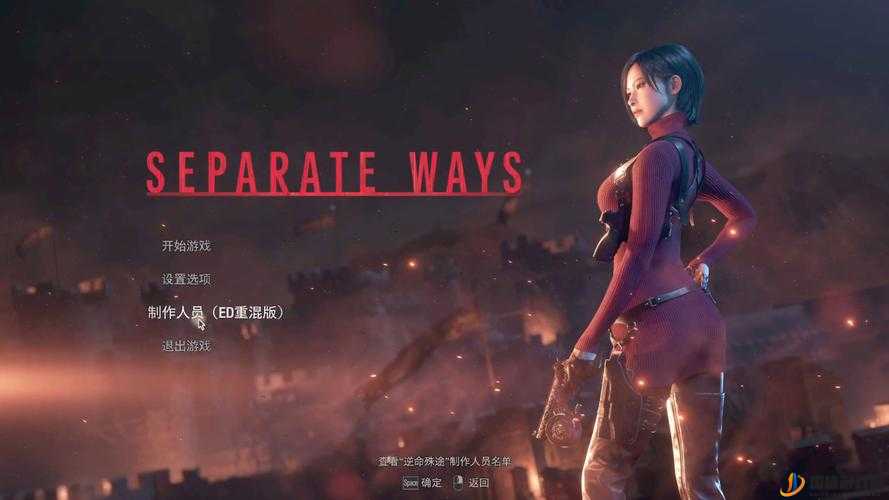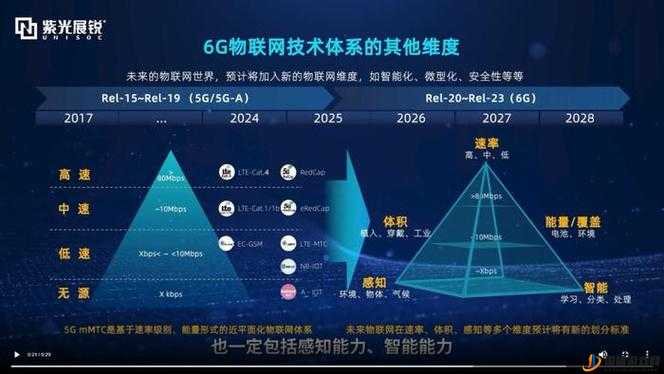《大航海时代起源》(Uncharted Waters Origin)是一款备受玩家喜爱的游戏,有时候玩家在尝试进入游戏时可能会遇到加载失败的问题,这不仅影响了玩家的游戏体验,还可能让玩家感到困惑和沮丧,为了帮助玩家解决这一问题,本文将详细介绍可能导致加载失败的原因以及相应的解决方法。

一、检查电脑配置
玩家需要确保自己的电脑配置满足游戏的最低要求,如果电脑配置不足,游戏可能无法正常加载和运行,以下是一些常见的配置要求:
操作系统:Windows 7/8/10/11(64位)
处理器:Intel Core i5或同等性能的AMD处理器
内存:8GB RAM
显卡:NVIDIA GTX 660或AMD Radeon HD 7870及以上
存储空间:需要至少20GB的可用空间
玩家可以通过查看游戏的官方网站或Steam商店页面来获取最新的配置要求信息,如果发现自己的电脑配置不足,可以考虑升级硬件或购买一台新的电脑。
二、关闭防火墙和杀毒软件
防火墙和杀毒软件可能会阻止游戏正常运行,导致加载失败,为了解决这个问题,玩家可以尝试关闭防火墙和杀毒软件,然后重新尝试进入游戏。
关闭Windows防火墙
1、打开控制面板:点击开始菜单,选择“控制面板”。
2、进入系统和安全:在控制面板中,找到并点击“系统和安全”。
3、点击Windows防火墙:在系统和安全界面中,找到并点击“Windows防火墙”。
4、关闭防火墙:在Windows防火墙界面中,选择“打开或关闭Windows防火墙”,然后按照提示关闭防火墙。
关闭杀毒软件
不同的杀毒软件有不同的关闭方法,但通常可以在杀毒软件的设置或任务管理器中找到关闭选项,关闭杀毒软件后,重新尝试进入游戏,看看是否能够解决问题。
三、优化网络连接
由于《大航海时代起源》是一款外服游戏,网络连接问题是很常见的,如果玩家的网络连接不稳定或速度较慢,可能会导致游戏加载失败,为了优化网络连接,玩家可以尝试以下方法:
使用加速器
加速器可以帮助玩家优化网络连接,降低延迟,提高游戏稳定性,以下是一些常见的加速器及其使用方法:
奇游加速器:
1.下载安装:在奇游加速器的官方网站下载并安装加速器。
2.搜索游戏:在加速器的搜索栏中输入“大航海时代起源”,找到游戏并点击加速。
3.开始游戏:加速成功后,点击“开始游戏”按钮,即可进入游戏。
UU加速器:
1.下载安装:在UU加速器的官方网站下载并安装加速器。
2.选择游戏:在加速器的游戏列表中找到“大航海时代起源”,并点击加速。
3.优化网络:加速成功后,UU加速器会自动优化网络连接,降低延迟。
迅游加速器:
1.下载安装:在迅游加速器的官方网站下载并安装加速器。
2.搜索游戏:在加速器的搜索栏中输入“大航海时代起源”,找到游戏并点击加速。
3.开始游戏:加速成功后,点击“开始游戏”按钮,即可进入游戏。
清除hosts文件
hosts文件出现异常也会影响网络质量,导致游戏加载失败,玩家可以通过清除异常的hosts文件来解决问题,以下是清除hosts文件的步骤:
1、打开记事本:在Windows系统中,按下“Win+R”键,输入“notepad”,然后按下回车键,打开记事本。
2、打开hosts文件:在记事本中,点击“文件”菜单,选择“打开”,然后在弹出的对话框中输入“C:\Windows\System32\drivers\etc\hosts”,点击“打开”按钮。
3、:在打开的hosts文件中,将里面的内容全部删除。
4、保存文件:点击“文件”菜单,选择“保存”,然后关闭记事本。
清除hosts文件后,重新尝试进入游戏,看看是否能够解决问题。
四、验证游戏文件完整性
如果游戏文件不完整或损坏,也可能导致加载失败,玩家可以通过验证游戏文件的完整性来解决问题,以下是在Steam中验证游戏文件完整性的步骤:
1、打开Steam:在Steam客户端中,找到“库”选项,并点击打开。
2、找到游戏:在库中找到“大航海时代起源”,并右键点击游戏图标。
3、选择属性:在弹出的菜单中,选择“属性”选项。
4、验证游戏文件:在属性窗口中,找到“本地文件”选项卡,然后点击“验证游戏文件的完整性”按钮。
5、等待验证:Steam会自动开始验证游戏文件的完整性,并修复损坏的文件。
验证游戏文件完整性后,重新尝试进入游戏,看看是否能够解决问题。
五、更新驱动程序
驱动程序过时或损坏也可能导致游戏加载失败,玩家可以尝试更新显卡、声卡等硬件的驱动程序来解决问题,以下是一些常见的驱动程序更新方法:
更新显卡驱动程序
1、打开显卡控制面板:在Windows系统中,按下“Win+R”键,输入“control”并按下回车键,打开控制面板,在控制面板中,找到并点击“硬件和声音”,然后选择“设备管理器”。
2、找到显卡:在设备管理器中,找到“显示适配器”选项,并展开它。
3、更新驱动程序:右键点击显卡名称,选择“更新驱动程序软件”,在弹出的对话框中,选择“自动搜索更新的驱动程序软件”,然后按照提示完成更新。
更新声卡驱动程序
1、打开设备管理器:同样在控制面板中,找到并点击“硬件和声音”,然后选择“设备管理器”。
2、找到声卡:在设备管理器中,找到“声音、视频和游戏控制器”选项,并展开它。
3、更新驱动程序:右键点击声卡名称,选择“更新驱动程序软件”,在弹出的对话框中,选择“自动搜索更新的驱动程序软件”,然后按照提示完成更新。
更新驱动程序后,重新尝试进入游戏,看看是否能够解决问题。
六、联系游戏客服
如果以上方法都无法解决问题,玩家可以联系游戏客服寻求帮助,游戏客服通常会提供专业的技术支持和解决方案,玩家可以通过游戏的官方网站或Steam商店页面找到客服联系方式。
在联系客服时,玩家需要提供自己的游戏账号、问题描述以及已经尝试过的解决方法等信息,客服人员会根据玩家提供的信息进行排查和解决问题。
七、其他注意事项
除了以上方法外,玩家还需要注意以下几点:
确保游戏版本最新:游戏更新后可能会修复一些已知的问题,玩家需要确保自己的游戏版本是最新的。
避免同时运行多个程序:在运行游戏时,尽量避免同时运行多个程序,以免占用过多系统资源导致游戏加载失败。
检查硬盘空间:确保硬盘上有足够的空间来存储游戏数据,如果硬盘空间不足,可能会导致游戏加载失败。
通过以上方法,玩家应该能够解决《大航海时代起源》加载失败的问题,如果问题仍然存在,建议玩家耐心等待游戏更新或寻求更专业的技术支持,希望本文能够帮助到遇到问题的玩家,让大家能够畅快地享受游戏带来的乐趣。